Guide détaillé sur la façon de faire une voix off sur TikTok
Tu pourrais vouloir faire une voix off sur TikTok pour plusieurs raisons. Par exemple, vous pouvez utiliser une voix off sur TikTok pour expliquer ce qui se passe, rendre votre vidéo TikTok plus accessible et ajouter de la personnalité à votre contenu. Cet article explique ce qu'est la fonctionnalité de voix off de TikTok et comment ajouter et utiliser une voix off sur TikTok.
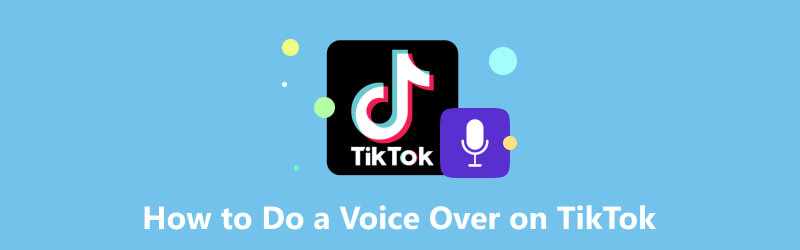
- LISTE DES GUIDES
- Partie 1. Qu'est-ce que la voix off sur TikTok
- Partie 2. Comment faire une voix off sur TikTok
- Partie 3. Comment changer la voix off sur TikTok
- Partie 4. Comment faire une voix off sur TikTok
- Partie 5. FAQ sur la façon de faire une voix off sur TikTok
Partie 1. Qu'est-ce que la voix off sur TikTok
Voix off sur TikTok est une fonctionnalité qui vous permet d'ajouter votre narration vocale à une vidéo TikTok. Il vous permet d'ajouter du contexte, des commentaires ou des informations supplémentaires aux vidéos TikTok. Il fournit un moyen simple de mettre vos commentaires ou vos réflexions dans une vidéo. De plus, faire une voix off sur TikTok peut être un bon moyen de présenter votre créativité et votre personnalité.
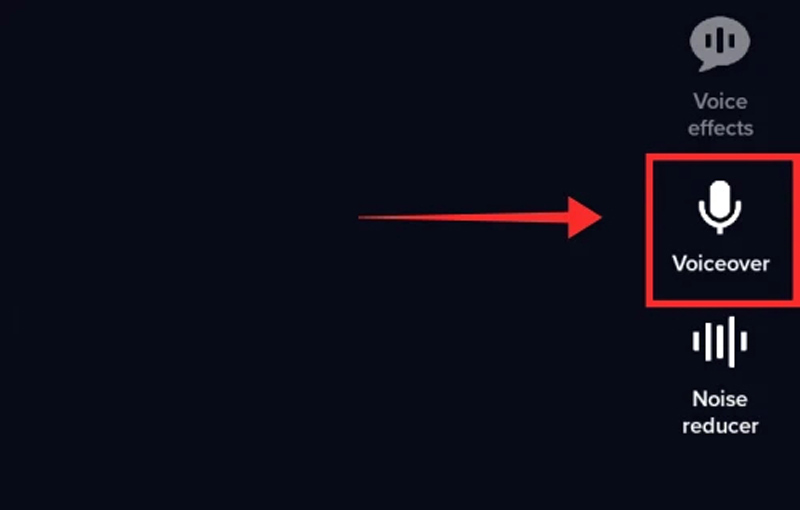
Cette fonction de voix off vous permet de personnaliser vos vidéos TikTok en ajoutant de l'audio supplémentaire en plus des sons sources. La voix off sur TikTok est couramment utilisée dans les vidéos de style tutoriel, les sketches comiques et les vidéos de synchronisation labiale.
Partie 2. Comment faire une voix off sur TikTok
Pour mettre une voix off sur votre vidéo à l'aide de TikTok, vous pouvez simplement appuyer sur le bouton Voix off bouton lors de la création d’une vidéo. Vous pouvez capturer votre voix et la mettre sur le clip vidéo. Suivez les étapes ci-dessous pour faire facilement une voix off sur TikTok.
Ouvrez TikTok sur votre téléphone et connectez-vous avec votre compte. Appuyez sur le signe plus pour faire une nouvelle vidéo. Vous pouvez également en télécharger un existant pour démarrer le processus d'édition.
Appuyez sur le Voix off bouton à droite pour continuer. Appuyez et maintenez le enregistrer bouton pour prononcer les mots que vous souhaitez pour votre vidéo. Durant cette étape, vous pouvez utiliser le Conserver le son d'origine fonction pour conserver ou supprimer la piste audio source.
Une fois que vous avez enregistré votre voix off sur TikTok, appuyez sur le bouton jouer pour l'examiner et vous assurer qu'il sonne comme vous le souhaitez. Vous pouvez effectuer des ajustements ou réenregistrer si nécessaire. Robinet Sauvegarder dans le coin supérieur droit si vous êtes satisfait de votre voix off.
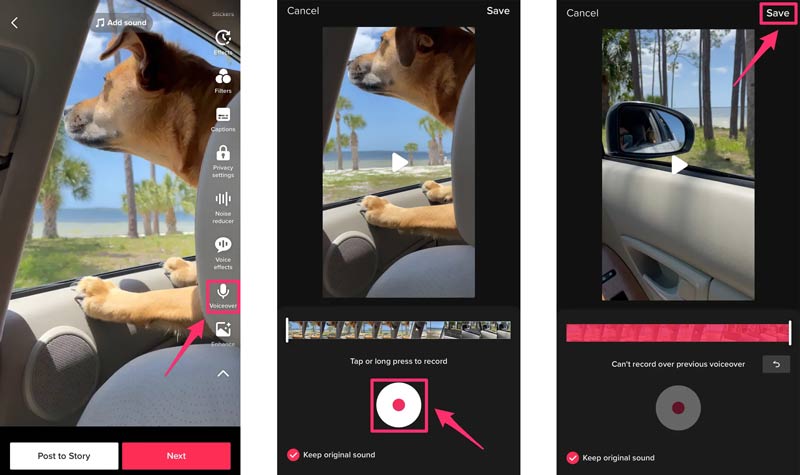
TikTok a plusieurs effets intégrés que vous pouvez appliquer à votre voix off pour la rendre meilleure. Vous pouvez essayer différents effets pour voir lequel convient le mieux à votre vidéo TikTok. Après cela, vous pouvez le modifier, ajouter des autocollants, du texte ou de la musique en fonction de vos besoins, puis suivre les instructions pour publier votre vidéo sur TikTok.
Partie 3. Comment changer la voix off sur TikTok
Avec les dernières mises à jour de TikTok, la modification de la voix off d'une vidéo avec TikTok est devenue encore plus simple. Voici un guide que vous pouvez essayer de changer la voix off sur TikTok.
Ouvrez l'application TikTok, capturez une nouvelle vidéo ou commencez avec une vidéo existante.
Vous pouvez accéder à une collection d'options sur le côté droit lorsque vous entrez dans l'interface d'édition. Pour modifier la voix off sur TikTok, appuyez sur le bouton Effets vocaux bouton situé au-dessus de la voix off. Sélectionnez le filtre vocal souhaité dans le générateur de voix off TikTok et appuyez sur le bouton Suivant. Cet effet vocal sera appliqué à votre vidéo TikTok.
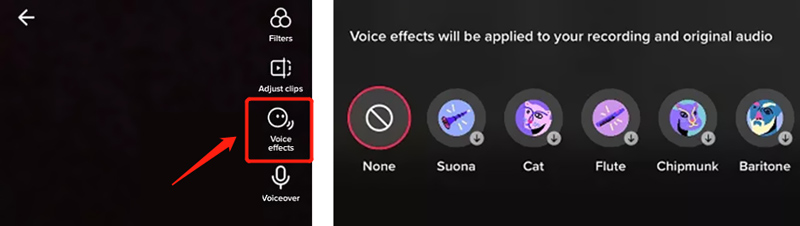
Prévisualisez le son et ajustez les niveaux sonores en fonction du timing de votre vidéo. Suivez ensuite les instructions pour enregistrer et publier votre vidéo.
Partie 4. Comment ajouter une voix off à une vidéo pour TikTok
ArkThinker Enregistreur d'écran est un outil générateur de voix off complet qui vous permet de capturer votre voix et d'autres fichiers audio avec une qualité sonore élevée. Il vous permet d'enregistrer facilement l'écran de votre ordinateur Mac ou Windows. De plus, cet enregistreur de voix off peut enregistrer une webcam, une fenêtre active, un jeu et d'autres activités. Il peut capturer le son du système audio, du microphone ou des deux.

Vous pouvez librement ajuster la région d'enregistrement et activer Microphone lorsque vous souhaitez ajouter une voix off à votre vidéo TikTok. Il adopte une technologie avancée d'accélération matérielle pour vous assurer que vous pouvez enregistrer de la vidéo et de l'audio de haute qualité fichiers en douceur. Après avoir enregistré une voix off, vous pouvez la prévisualiser et la modifier en fonction de vos besoins.

L'enregistreur de voix off TikTok recommandé contient de nombreux outils d'édition utiles, notamment Advanced Trim, Video Compressor, File Merger et File Converter. Vous pouvez les utiliser pour éditer et optimiser vos vidéos pour TikTok.

Partie 5. FAQ sur la façon de faire une voix off sur TikTok
Puis-je ajouter une voix off à ma vidéo TikTok après l'enregistrement ?
Oui, après enregistrer une vidéo sur TikTok, vous pouvez appuyer sur la coche rouge à droite et accéder à Édition audio. Appuyez sur le bouton Enregistrer pour capturer une voix off afin de remplacer le son d'origine. Vous devez cocher l'option Remplacer le son d'origine et appuyer sur le bouton Enregistrer. Suivez ensuite les instructions pour publier votre vidéo TikTok.
Comment supprimer une voix off sur TikTok ?
Lorsque vous faites une voix off sur TikTok, vous pouvez simplement appuyer sur le bouton d'arrêt et choisir Supprimer sur la gauche pour supprimer la voix off capturée. Vous pouvez choisir de le supprimer et de réenregistrer une voix off. Appuyez sur l'icône en forme de flèche et appuyez sur l'icône X. Ensuite, vous avez la possibilité de recommencer.
Comment ajouter une voix off à une présentation PowerPoint ?
PowerPoint vous permet d'ajouter une voix off enregistrée à sa présentation. Vous pouvez ouvrir la présentation PowerPoint, accéder à l'onglet Insertion, choisir Audio et cliquer sur Audio sur mon PC pour afficher une boîte de dialogue Insérer un audio. Vous pouvez sélectionner la voix off que vous souhaitez ajouter et l'insérer dans votre présentation.
Conclusion
TikTok est conçu avec de nombreuses fonctionnalités utiles pour vous aider à rendre vos vidéos plus attrayantes. La voix off est l’une d’entre elles qui peut présenter votre créativité et votre personnalité. Cet article explique ce qu'est la fonctionnalité de voix off de TikTok et donne un guide détaillé pour ajouter une voix off à votre vidéo à l'aide de TikTok. Pour plus de questions sur la voix off de TikTok, veuillez nous envoyer un message dans les commentaires.
Que pensez-vous de cette publication? Cliquez pour noter cet article.
Excellent
Notation: 4.9 / 5 (basé sur 428 voix)
Trouver plus de solutions
3 façons simples d'apprendre à accélérer les vidéos TikTok Guide détaillé pour apprendre à découper des vidéos sur TikTok Comment modifier la vitesse d'une vidéo et ralentir une vidéo avec TikTok 3 applications de suppression de filigrane TikTok pour supprimer le filigrane TikTok Supprimer le filigrane TikTok sur iPhone, Android et ordinateur Tutoriel concret pour faire un écran partagé sur TikTok pour les débutantsArticles relatifs
- Enregistrement audio
- Top 8 des outils de voix off à ne pas manquer sur ordinateur et mobile
- Moyens pratiques pour enregistrer une émission de radio sur un ordinateur et un mobile
- Tutoriel concret pour faire de la voix off sur PC et Mac comme des professionnels
- Comment enregistrer de l'audio et de la voix sur un iPhone avec 3 méthodes simples
- Comment enregistrer de l'audio sur Mac, PC Windows 11/10/8/7 et en ligne
- Voix off sur iPhone : astuces et gestes pour vous aider à la maîtriser
- Examen de l'enregistreur vocal Amazon : prix, fonctionnalités et meilleure alternative
- Top 6 des applications et logiciels d'enregistrement de cours pour les utilisateurs mobiles et de bureau
- Comment enregistrer un appel téléphonique sur Android [Call Recorder For Android]
- Comment enregistrer une conversation en direct ou un appel téléphonique sur iPhone



